win10系统如何添加删除安装的程序怎么卸载软件
1、在桌面左下角找到开始菜单,而后右键点击,弹出新的选项卡,而后在新的选项卡找到控制面板菜单
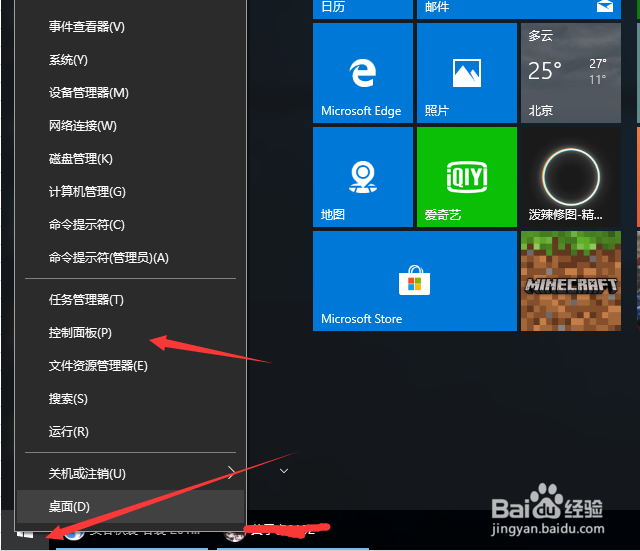
2、点击控制面板,弹出新的对话框,在新的对话框找到程序选项

3、点击程序选项,出现新的对话框,这里我们可以找到程序和功能以及默认选项卡

4、点击程序选项卡里面的程序和功能,进入程序和功能对话框,这里保存的都是系统已经安装的程序
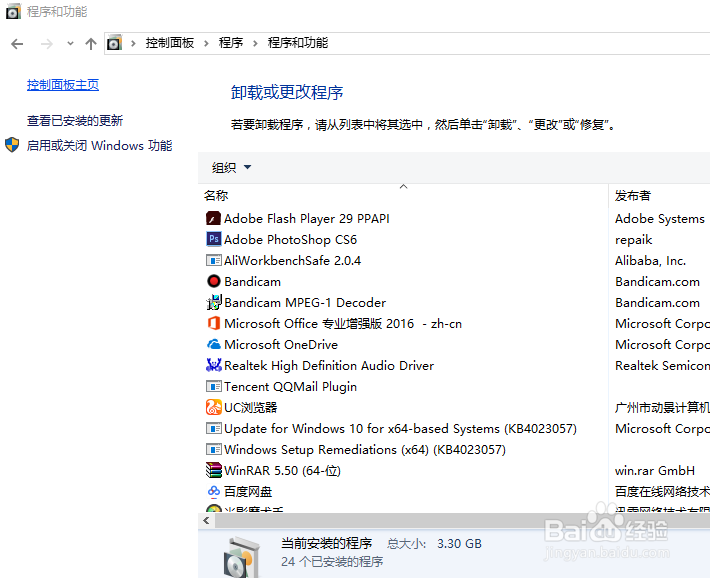
5、选中我们要卸载的程序,而后在对话框上方找到卸载/更改选项
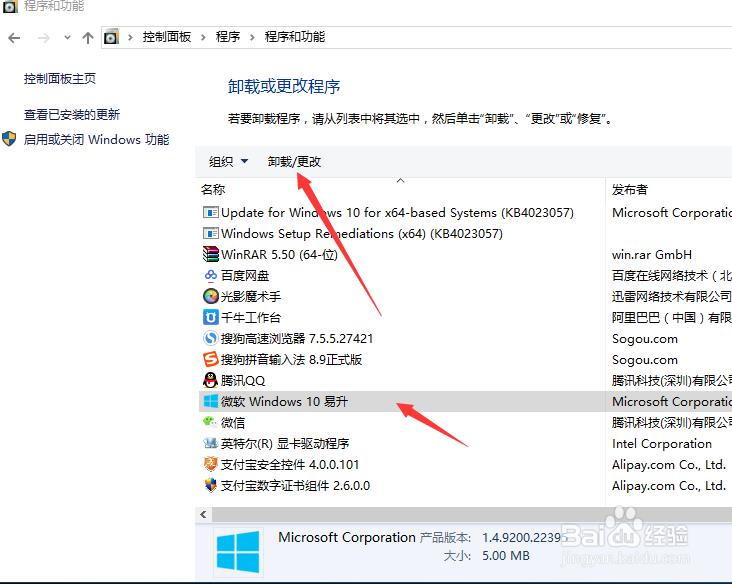
6、点击卸载,而后会弹出确认按钮,我们在弹出的窗口直接点击确定即可
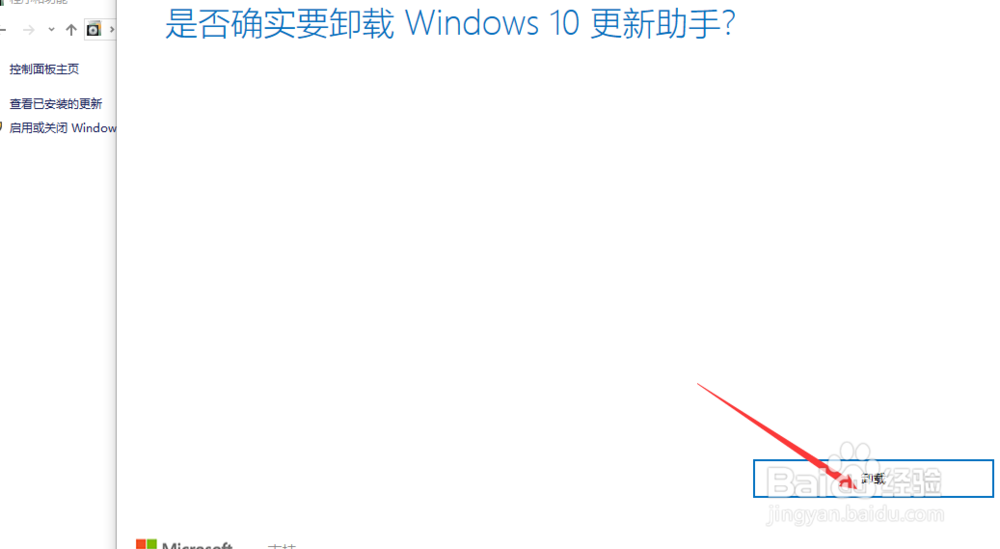
7、删除完成后,在程序窗口就找不到了刚才的软件,表示卸载成功
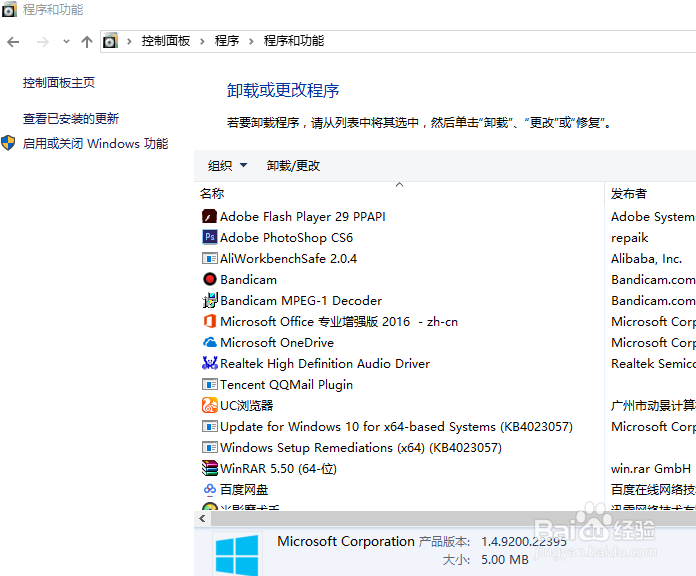
声明:本网站引用、摘录或转载内容仅供网站访问者交流或参考,不代表本站立场,如存在版权或非法内容,请联系站长删除,联系邮箱:site.kefu@qq.com。
阅读量:33
阅读量:24
阅读量:91
阅读量:61
阅读量:43